As redes de computadores proporcionam uma forma conveniente de partilhar recursos e controlar dispositivos à distância, eliminando a necessidade de deslocações físicas. O sistema operativo Microsoft Windows oferece diversas funcionalidades de rede que facilitam a partilha e gestão de dispositivos, bem como a atribuição de permissões.
Por vezes, um administrador de rede necessita de desligar remotamente um computador, seja por meio de uma aplicação ou de uma linha de comandos. Embora seja possível controlar e desligar computadores individualmente na rede, este processo pode ser moroso. Este artigo aborda como desligar remotamente um computador utilizando uma interface gráfica ou o prompt de comando.
Desligamento Remoto de Computadores: Como Proceder?
O Windows inclui um utilitário denominado shutdown.exe, projetado para desligar computadores remotamente em rede. Para o fazer, é necessário configurar o computador que será desligado, o que exige privilégios de administrador nesse computador.
Siga os passos abaixo para preparar o computador para o desligamento remoto:
Passo 1: Ative o serviço de Registo Remoto em todos os computadores que pretende desligar remotamente. Este serviço vem desativado por defeito.
Passo 2: Para o ativar, clique no menu Iniciar e procure por “serviços.msc”.
Passo 3: Localize o serviço “Registo Remoto”. Clique com o botão direito sobre ele e selecione “Propriedades”.
Passo 4: Nas propriedades, defina o “Tipo de inicialização” como “Automático” e clique em “Iniciar” para ativar o serviço.
Passo 5: Habilite a porta de Gestão de Instruções do Windows no firewall para permitir a operação remota.
Passo 6: Pressione a tecla “Windows” para abrir o menu Iniciar e digite “firewall”.
Passo 7: Na barra de pesquisa, digite “Permitir um programa através da Firewall do Windows” e pressione Enter.
Passo 8: Na janela que surge, clique em “Alterar definições”.
Passo 9: Localize as “Instruções de Gestão do Windows” na lista e habilite-as.
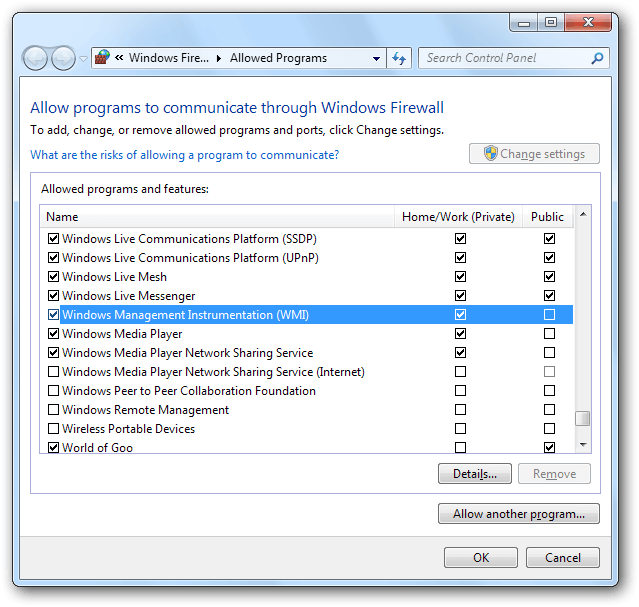
Procedimentos para Desligar o PC Remotamente
- Para desligar um computador remotamente a partir de outro, abra o “Prompt de Comando”. Pode fazê-lo digitando “cmd” na caixa “Executar” ou pesquisando por “Prompt de Comando” no menu Iniciar.
- No Prompt de Comando, digite o seguinte comando e pressione “Enter” para aceder à interface gráfica do utilizador:
shutdown /i
3. Uma janela irá aparecer, permitindo-lhe introduzir o nome ou endereço IP do computador que pretende desligar ou reiniciar.
4. Também é possível adicionar uma mensagem personalizada para o utilizador do computador remoto, explicando o motivo do desligamento.
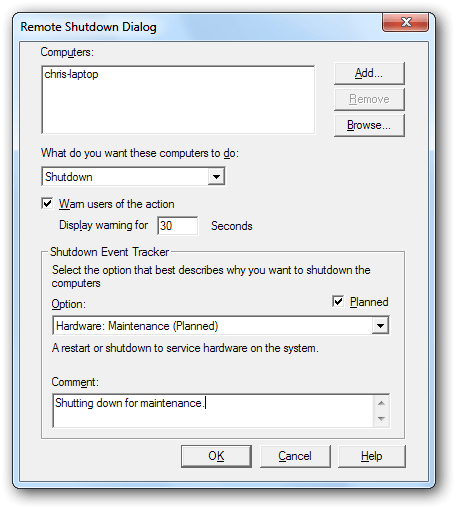
5. Em alternativa à interface gráfica, pode desligar o computador remoto através de um comando no Prompt de Comando:
shutdown /[r|s] /m \\NomeDoComputador /c "Comentário" /d [u|p] <xx>:<aa>
EXEMPLO: shutdown /s /m \\honey-pc /t 30 /c "Desligando para atualização." /dP:1:1
- O parâmetro /s especifica o desligamento. Pode ser substituído por /r para reiniciar o computador remoto.
- O parâmetro /m especifica o computador alvo.
- O parâmetro /t 30 define um tempo limite de 30 segundos antes do sistema ser desligado, sendo opcional.
- O parâmetro /c define o comentário, que deve ser colocado entre aspas duplas.
- O parâmetro /d especifica o motivo do desligamento ou reinicialização do sistema.
Desligamento Remoto em Linux
Também é possível desligar um computador Windows a partir de um sistema operativo Linux. Para isso, é necessário ter instalado o pacote samba-common no sistema Linux. Em sistemas Ubuntu, instale-o com o seguinte comando no terminal:
Para abrir o terminal utilize o atalho de teclado Ctrl+Alt+t.
sudo apt-get install samba-common
Após instalar o pacote, execute o seguinte comando no terminal:
net rpc shutdown -I IP.address -U usuário {e66e6f15cd857a101efbf20a7a941ba5467be7d37c5afcb20afd7fa48b899e63} senha
Substitua “IP.address” pelo endereço IP do computador remoto e “usuário” e “senha” pelas credenciais de acesso desse computador.
Tópico Relacionado: – Como controlar o PC remotamente a partir de um telemóvel Android.
Conclusão
Os métodos apresentados neste artigo permitem desligar remotamente um PC a partir de qualquer localização. Estas soluções foram testadas antes de serem partilhadas consigo. Gostaríamos de ouvir a sua experiência com estes métodos. Partilhe este artigo com amigos e familiares. Voltaremos em breve com mais novidades. Até lá, desejamos um até breve!